Rahmen löschen
In den Löschungsfunktionen werden Schatten und Linien entfernt, die beim Einscannen einiger Originale auftreten könnten. Es gibt drei Arten von Löschfunktionen: <Orig.rahmen löschen>, <Buchrahmen löschen> und <Bindungslöschung>.
Als Beispiel wird in diesem Abschnitt das Verfahren für die Auswahl von Speichermedien als Speicherort erläutert.
|
WICHTIG
|
|
Legen Sie Originale mit Heftlöchern bitte nicht in den Einzug, da sie beschädigt werden können. Legen Sie das Original auf das Vorlagenglas.
|
Originalrahmen löschen
1.
Berühren Sie nacheinander die Tasten [Scannen und Speichern] → [Speichermedium].

2.
Wählen Sie das Speichermedium → Wählen Sie den Zielordner → Berühren Sie die Taste [Scan].

3.
Berühren Sie nacheinander die Tasten [Optionen] → [Rahmen löschen].
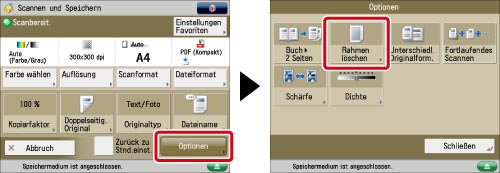
4.
Berühren Sie nacheinander die Tasten [Orig.rahmenlöschung] → [Weiter].

Um das Format des eingelegten Originals anzugeben, berühren Sie die Taste [Ändern] → Wählen Sie das Originalformat → Bestätigen Sie durch Berühren der Taste [OK].
|
WICHTIG
|
|
Sie können die Funktion <Originalrahmenlöschung> nur für Originalformate anwählen, die auf dem Display angezeigt werden.
|
5.
Definieren Sie die Löschungsbreiten.
Wenn der gelöschte Streifen an allen Kanten die gleiche Breite haben soll:
Stellen Sie die Löschungsbreite über die Tasten [-] und [+] ein.
Wenn Sie für die vier Kanten unterschiedliche Löschungsbreiten eingeben wollen:
Berühren Sie die Taste [Unabhängig justieren].
Wählen Sie die Kante zum Eingeben der Löschung → Berühren Sie die Taste [-] oder [+] und geben Sie die Löschungsbreiten ein.

Wenn Sie für alle vier Kanten die gleiche Randbreite einstellen möchten, berühren Sie die Taste [Gleiche Breite].
6.
Bestätigen Sie durch Berühren der Taste [OK] → Berühren Sie die Taste [Schließen].
Buchrahmenlöschung
1.
Berühren Sie nacheinander die Tasten [Scannen und Speichern] → [Speichermedium].

2.
Wählen Sie das Speichermedium → Wählen Sie den Zielordner → Berühren Sie die Taste [Scan].

3.
Berühren Sie nacheinander die Tasten [Optionen] → [Rahmen löschen].
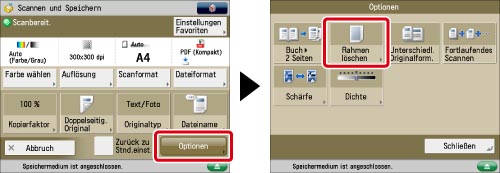
4.
Berühren Sie nacheinander die Tasten [Buchrahmenlöschung] → [Weiter].
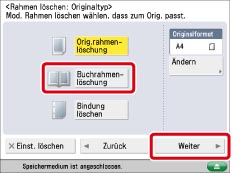
Um das Format des eingelegten Originals anzugeben, berühren Sie die Taste [Ändern] → Wählen Sie das Originalformat → Bestätigen Sie durch Berühren der Taste [OK].
|
WICHTIG
|
|
Sie können die Buchrahmenlöschung nur für Originalformate (Standardformate) definieren, die auf dem Display angezeigt werden.
|
5.
Definieren Sie die Löschungsbreiten.
Wenn der gelöschte Streifen an allen Kanten die gleiche Breite haben soll:
Berühren Sie die Tasten [Mitte] und [Seiten] → Berühren Sie die Taste [-] oder [+] und geben Sie die Löschungsbreiten ein.
Wenn Sie die Maße für obere, untere, linke und rechte Kante unabhängig voneinander einstellen wollen:
Berühren Sie die Taste [Unabhängig justieren].
Wählen Sie die Kante zum Eingeben der Löschung → Berühren Sie die Taste [-] oder [+] und geben Sie die Löschungsbreiten ein.

Wenn Sie für alle vier Kanten die gleiche Randbreite einstellen möchten, berühren Sie die Taste [Gleiche Breite].
6.
Bestätigen Sie durch Berühren der Taste [OK] → Berühren Sie die Taste [Schließen].
Bindung löschen
1.
Berühren Sie nacheinander die Tasten [Scannen und Speichern] → [Speichermedium].

2.
Wählen Sie das Speichermedium → Wählen Sie den Zielordner → Berühren Sie die Taste [Scan].
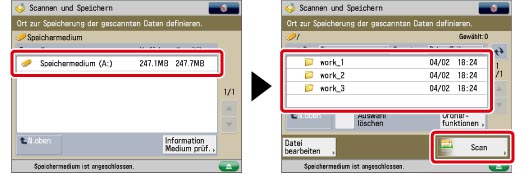
3.
Berühren Sie nacheinander die Tasten [Optionen] → [Rahmen löschen].

4.
Berühren Sie nacheinander die Tasten [Bindung löschen] → [Weiter].
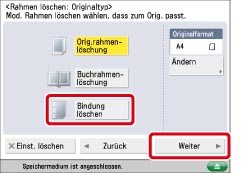
5.
Wählen Sie die Kante mit den Heftlöchern → Berühren Sie die Taste [-] oder [+] und geben Sie die Löschungsbreiten ein.
Die Position der Heftlöcher bezieht sich nicht auf die Richtung, in der das Original auf dem Vorlagenglas oder im Einzug liegt, sondern auf seine Ausrichtung "von oben".
6.
Bestätigen Sie durch Berühren der Taste [OK] → Berühren Sie die Taste [Schließen].
|
WICHTIG
|
|
Nähere Informationen zu den möglichen Funktionskombinationen finden Sie im Abschnitt "Übersicht über die Funktionskombinationen".
In der Funktion <Bindung löschen> wird auch an den Kanten, an denen sich keine Heftlöcher befinden, ein Streifen von 4 mm Breite gelöscht.
|